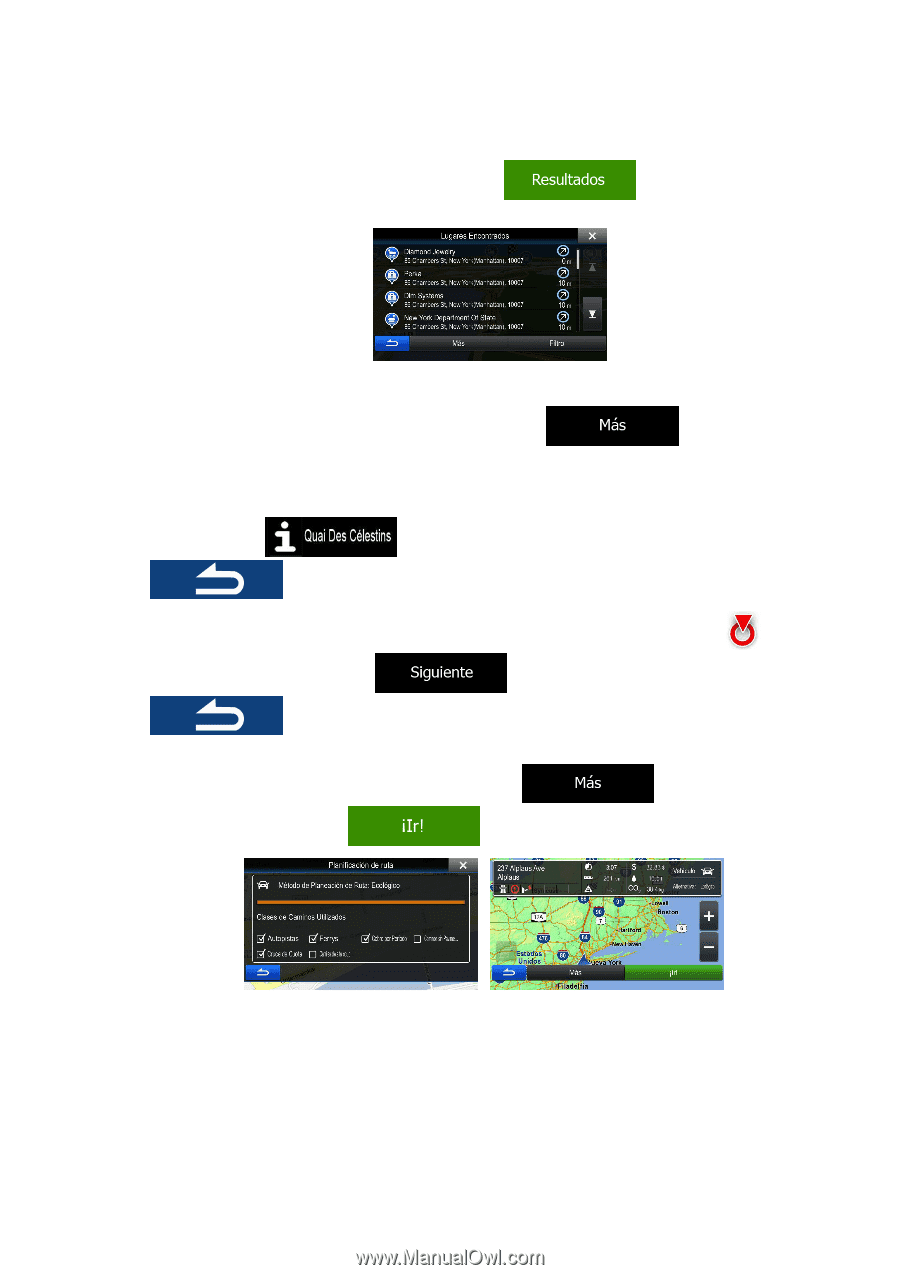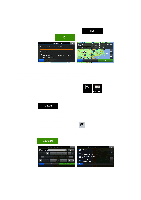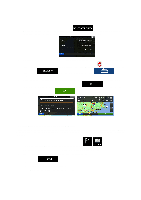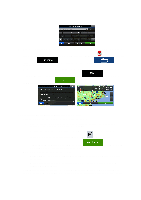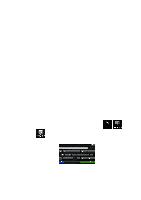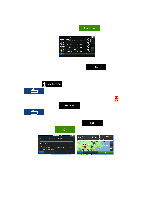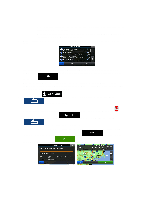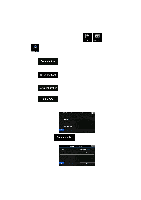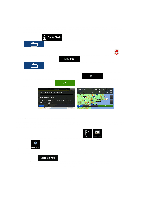Alpine INE-Z928HD Navigation User's Manual (espanol) - Page 40
aparece en el nuevo lugar. Toque
 |
View all Alpine INE-Z928HD manuals
Add to My Manuals
Save this manual to your list of manuals |
Page 40 highlights
3. Luego de haber ingresado unas cuantas letras, toque Lugares con nombres que contienen los caracteres que ha ingresado. para abrir la lista de 4. (opcional) Los Lugares de la lista son ordenados según la longitud del desvío necesario (cuando está navegando una ruta) o por su distancia de la posición actual (cuando no se ha especificado ningún destino). Si necesita ordenar la lista de nuevo, toque . 5. Navegue por la lista si es necesario y toque uno de los artículos de la lista. Aparece el mapa completo en la pantalla con el punto seleccionado en el medio. El nombre y la dirección del Lugar se muestra en la parte superior de la pantalla. 6. (opcional) Toque para ver los detalles del Lugar seleccionado. Toque para regresar al mapa. 7. Si es necesario, toque el mapa en algún otro lugar para modificar el destino. El Cursor ( ) aparece en el nuevo lugar. Toque para confirmar el destino, o toque para seleccionar un destino diferente. 8. Después de un corto resumen de los parámetros de la ruta, el mapa aparece mostrando la ruta completa. La ruta es calculada automáticamente. Toque para modificar los parámetros de la ruta o toque y empiece su travesía. 40